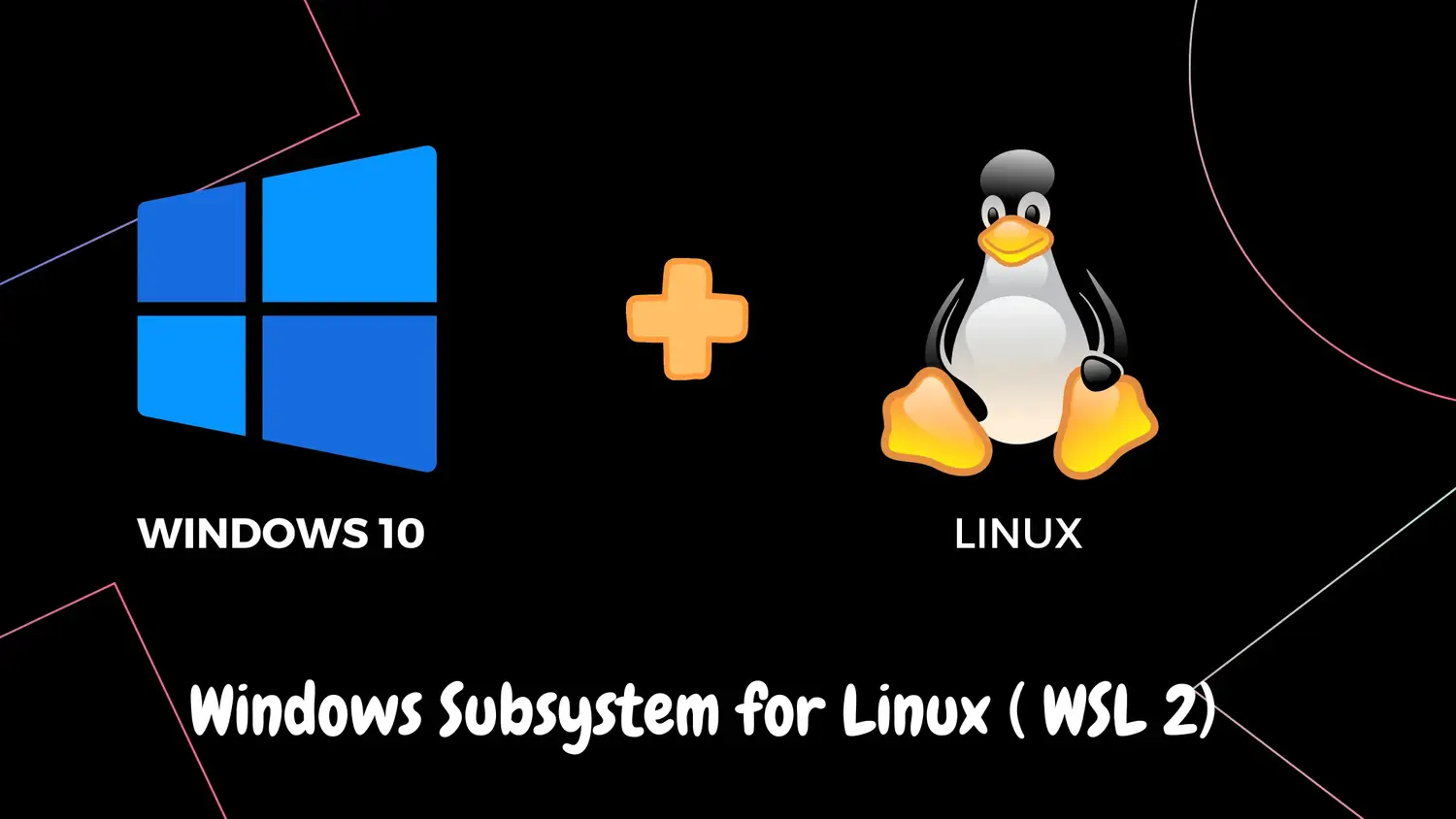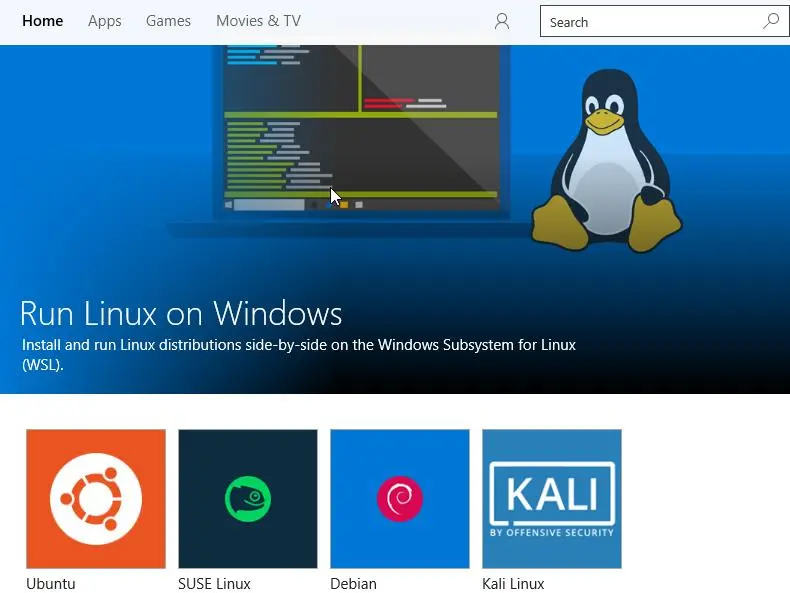یکی از ویژگیهای جالب ویندوز 11 که شما را از نصب اوبونتو به تنهایی و صرفاً برای کارهای ساده، بینیاز میکند، قابلیت نصب لینوکس روی ویندوز 11 به کمک WSL است. منظور از WSL، زیرسیستم لینوکسی در ویندوز است که شبیه به نرمافزارهای ماشین مجازی کار میکند. با وجود اینکه نصب محیط گرافیکی نیز امکانپذیر است، استفاده از wsl را صرفاً برای اجرا کردن دستورات در ترمینال لینوکس، مورد توجه کاربران حرفهای است.
در ادامه به نحوهی این سوال میپردازیم که Wsl چیست و روش نصب لینوکس در ویندوز و دانلود wsl 2 چگونه است. با ما باشید.
Wsl چیست؟
لینوکس یک سیستم عامل معروف است که توزیعات متنوعی دارد. توزیعاتی مثل اوبونتو که محیط گرافیکی سادهتری دارند، محبوبتر هستند و توزیعات خاص با کاربردهای خاص نیز موجود است. به عنوان مثال نصب لینوکس کالی برای هک و امنیت موردتوجه کاربران حرفهای است چرا که به صورت پیشفرض برنامههای زیادی برای چک کردن حفرههای امنیتی و تست نفوذپذیری و هک در خود دارد.
در ویندوز 11 مایکروسافت با توجه به اینکه کاربران زیادی به استفاده از ترمینال لینوکس در ویندوز علاقهمند هستند، یک قابلیت ویژه به اسم Windows Subsystem for Linux در نظر گرفته که در واقع لینوکس را در محیط مجازی نصب و اجرا میکند. بنابراین کاربر نیازی به نصب اوبونتو با فلش روی یکی از درایوهای کامپیوتر خود ندارد و لازم نیست مرتباً بین لینوکس و ویندوز، سوییچ کند.
البته کسانی که مرتباً به لینوکس و همزمان ویندوز نیاز دارند، میتوانند در مورد روش نصب لینوکس در کنار ویندوز با vmware یا VirtualBox جستجو کنند و به راحتی لینوکس موردنظر را در محیط ماشین مجازی نصب کنند اما دانلود wsl 2 نیز یک روش محبوب و عالی است و با توجه به نصب نشدن محیط دستاپی و گرافیکی لینوکس، حجم کم و سرعت بالایی دارد.
آیا دانلود wsl و نصب آن بهترین روش نصب لینوکس است؟
از نگاه برخی از کاربران، بهترین روش نصب لینوکس در کنار یا در خود ویندوز، استفاده از WSL است چرا که نیازهای ایشان را به خوبی پوشش میدهد اما از نگاه برخی دیگر، حذف ویندوز و نصب لینوکس گزینهی بهتری است چرا که اساساً به ویندوز نیاز ضروری ندارند و کارهایی که انجام میدهند در لینوکس سادهای مثل اوبونتو بهتر است.
بعضی از کاربران هم علاوه بر ترمینال لینوکس، به محیط گرافیکی آن نیاز دارند و در عین حال از ویندوز نیز استفاده میکنند. برای این گروه از کاربران، بهترین روش نصب لینوکس روی لپ تاپ یا کامپیوتر، استفاده از برنامههایی تحت عنوان ماشین مجازی است. نمونهی معروف آن WMWare و VirtualBox است. این برنامهها نسخهی مخصوص ویندوزهای قدیمیتر نیز دارند و به راحتی میتوانید نصب لینوکس روی ویندوز 7 را به کمک ویرچوآل باکس انجام بدهید که خوشبختانه نرمافزاری رایگان است.
بنابراین در یک کلمه نمیتوان گفت که دانلود wsl 2 و نصب آن، بهترین ایده برای استفاده از لینوکس در کنار ویندوز است.
در ادامه به روش نصب wsl در ویندوز سرور یا ویندوز 11 اشاره میکنیم. البته نصب WSL در ویندوز 10 هم امکانپذیر است.
فعال کردن WSL و استفاده از wsl در ویندوز 10 یا 11
قابلیت زیرسیستم لینوکس برای ویندوز یا به اختصار WSL یک ویژگی اضافی ویندوز است که به صورت پیشفرض فعال نیست به این علت که بسیاری از افراد از آن استفاده نمیکنند. برای فعالسازی، میتوانید از واسط خط دستور یعنی cmd یا PowerShell استفاده کنید.
دستور فعال سازی WSL در ویندوز 10 و ویندوز 11 یکسان است. ابتدا روی منوی استارت راستکلیک کنید و گزینهی PowerShell (Admin) را انتخاب کنید. روش دیگر این است که عبارت PowerShell را سرچ کنید و روی اولین نتیجه، راستکلیک کنید و گزینهی Run as administrator را انتخاب نمایید.
به دسترسی ادمین برای فعالسازی نیاز دارید، لذا cmd یا پاورشل را با دسترسی عادی اجرا نکنید!
در واسط خط دستور فرمان زیر را پیست کنید و Enter را فشار دهید:
dism.exe /online /enable-feature /featurename:Microsoft-Windows-Subsystem-Linux /all /norestart
با این دستور، قابلیت WSL فعال میشود. پس از اجرای فرمان، بد نیست سیستم را ریاستارت کنید.
شرایط دانلود wsl 2 برای ویندوز 10
دقت کنید که اگر به دانلود wsl 2 نیاز دارید، میبایست نسخهی ویندوز 10 شما بیش از حد قدیمی نباشد. شرایط زیر را در نظر بگیرید:
- در سیستمهای ۶۴ بیتی، ویندوز 10 نسخه 1903 به بعد با شماره ساخت 18362 و همینطور ویندوز 11 برای WSL 2 ضروری است.
- در سیستمهایی با پردازندهی ARM میبایست Windows 10 2004 و نسخههای جدیدتر و به عبارتی ویندوز 10 با شماره ساخت 19041 نصب شده باشد.
اگر ویندوز شما قدیمیتر از موارد ذکر شده است، قبل از دانلود wsl 2 ابتدا برای آپدیت کردن ویندوز اقدام کنید. قبل از نصب لینوکس روی لپ تاپ با پردازندهی ARM لازم است که نسخهی ویندوز حتی جدیدتر باشد ولیکن اغلب لپ تاپ ها از پردازنده اینتل یا ای ام دی بهره میبرند.
روش نصب لینوکس روی ویندوز 11 با WSL 2
ابتدا واسط خط دستور یعنی PowerShell را با روشی که ذکر کردیم، و در واقع با دسترسی ادمین اجرا کنید. سپس دستور زیر را وارد کنید و Enter را فشار دهید:
dism.exe /online /enable-feature /featurename:VirtualMachinePlatform /all /norestart
اکنون سیستم را ریاستارت کنید.
پس از ریاستارت کردن، نوبت به نصب کرنل برای آمادهسازی جهت نصب اوبونتو یا سایر لینوکسها میرسد. ابتدا لازم است که جدیدترین نسخهی هسته یا کرنل لینوکس را دانلود و نصب کنید. برای این منظور میتوانید به سایت مایکروسافت مراجعه کنید:
با دبلکلیک کردن، کرنل جدید نصب میشود. ممکن است سوالاتی در مورد دسترسیها ظاهر شود، روی دکمهی تأیید کلیک کنید.
برای اینکه از این پس WSL 2 به عنوان نسخهی اصلی WSL فعال باشد، دستور زیر را در واسط خط دستور که با دسترسی ادمین اجرا شده، وارد کنید و Enter را فشار دهید:
wsl –set-default-version 2
روش نصب اوبونتو در کنار ویندوز 10 یا ویندوز 11 مشابه روش نصب لینوکس کالی در کنار ویندوز و البته سایر لینوکسها است.
دانلود و نصب اوبونتو در ویندوز
برای نصب چند توزیع معروف و محبوب لینوکس، کافی است اپلیکیشن مایکروسافت استور را اجرا کنید! توزیعاتی مثل اوبونتو به عنوان یک اپلیکیشن ویندوزی ارایه شده و به راحتی نصب میشود. برای نصب لینوکس کالی در ویندوز 11 میتوانید عبارت Kali Linux را سرچ کنید و همینطور در مورد اوبونتو، عبارت ubuntu را جستجو کنید.
روی لینوکس موردنظر کلیک کنید و در صفحهی بعدی روی دکمهی Get کلیک کنید تا دانلود و نصب به راحتی انجام شود.
همانطور که متوجه شدهاید، نصب لینوکس روی لپ تاپ ویندوز 11 یا ویندوز 10 بسیار ساده است و صرفاً چند دستور ساده برای این کار لازم است. همانطور که اشاره کردیم برای کار با محیط گرافیکی لینوکس، مراحل بیشتری وجود دارد و شاید بهتر باشد که روش نصب اوبونتو با فلش را پیادهسازی کنید. همه چیز به کاربردها و نیازهای شما بستگی دارد.
addictivetipsاینتوتک